打印机显示脱机状态无法打印怎么解决
- 分类:硬件教程 发布时间: 2021年11月04日 09:51:00
使用过打印机的小伙伴大部分都遇到过这种打印机问题,那就是打印机显示脱机状态导致打印机无法打印的情况.那么遇到这种情况怎么解决呢?下面就教下大家打印机显示脱机状态的解决方法.
1.如果打印机处于脱机状态,很可能打印机的驱动有问题,可以更新电脑上的驱动程序来解决。首先,开始菜单打开系统的设置,点击设备。
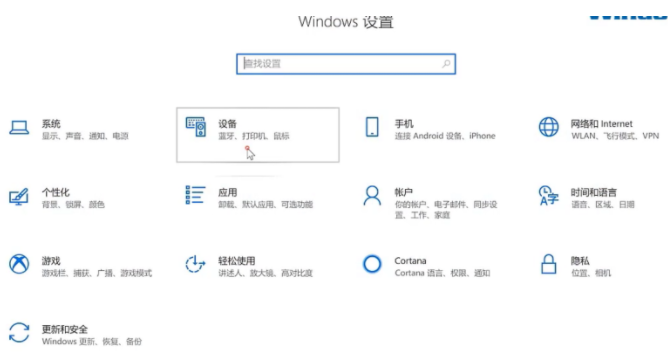
2.在右边的菜单上找到并点击设备和打印机。
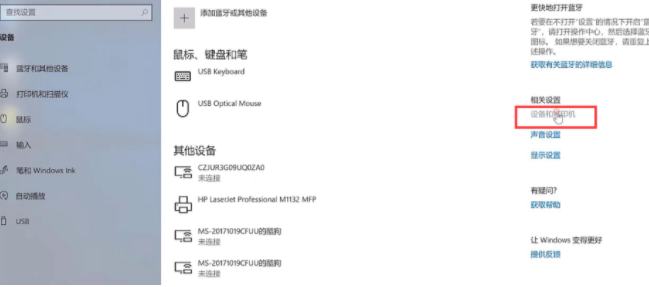
3.右键点击因脱机无法打印的打印机,点击打印机属性。
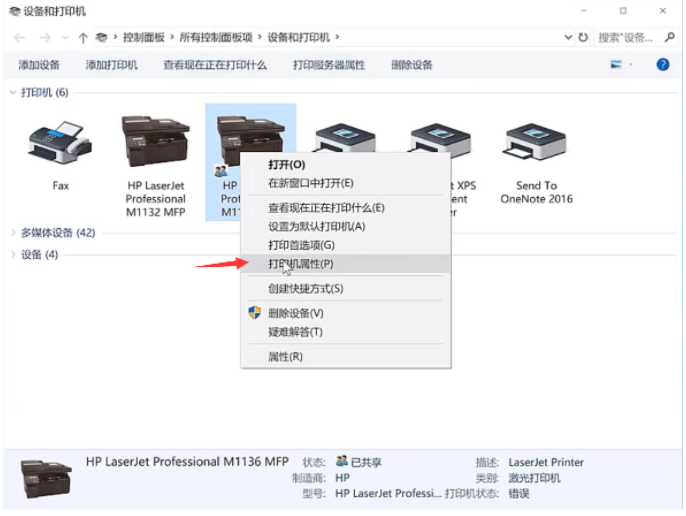
4.然后在上面选择高级选项卡,然后点击新的驱动程序。
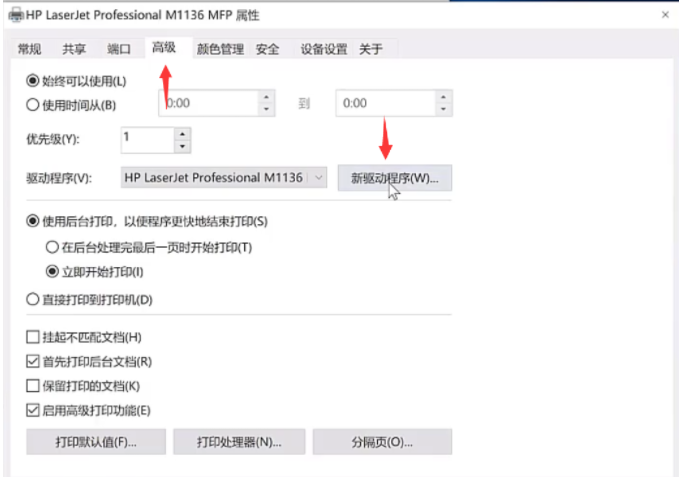
5.更新打印机驱动程序。如果不能更新到最新驱动程序,也可以在打印机品牌官网找到最新驱动程序下载安装。
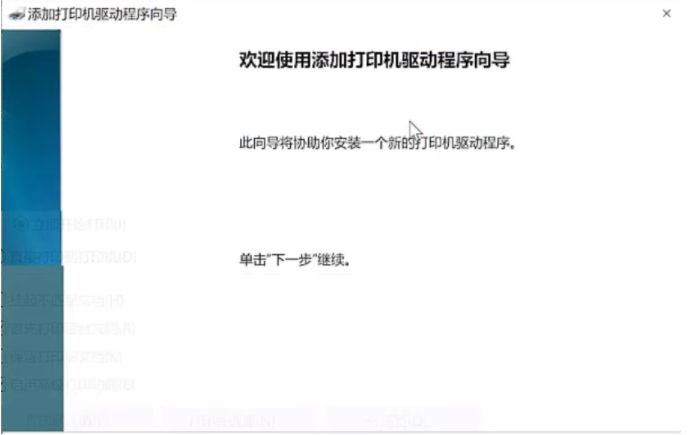
以上就是打印机显示脱机状态无法打印怎么解决,希望能帮助到大家。
上一篇:windows操作系统有哪些的详细介绍
下一篇:详解台式电脑怎么清理电脑内存
猜您喜欢
- 路由器怎么安装和设置的教程详解..2021/12/21
- kk键盘怎么发语音包2022/06/07
- RTX 3080显卡参数分享2022/01/27
- 电脑功率计算方法介绍2022/05/12
- cpu性能天梯图2021年11月2021/12/04
- 台式机独立显卡怎么安装教程..2022/04/28
相关推荐
- nvidia share可以关闭吗 2022-01-30
- 鼠标dpi越高越好吗的详细介绍.. 2022-02-09
- 笔记本电脑psd文件用什么打开的详细介.. 2022-02-11
- 微信群发消息怎么发的方法.. 2022-06-10
- 教你怎么清理电脑内存隐藏的垃圾.. 2022-03-25
- 笔记本电脑显卡驱动怎么安装的方法.. 2021-11-08


